共计 1019 个字符,预计需要花费 3 分钟才能阅读完成。
WPS办公软件是功能强大的文档处理工具,用户在使用WPS时,常常需要将文件下载到优盘,以便于存储和分享。本文将介绍如何将WPS文件下载到优盘,并解答一些相关的问题。
相关问题
步骤一:设置优盘的文件格式
在下载WPS文件之前,需确保优盘格式适合存储WPS文档。常见的优盘格式为FAT32或exFAT,用户在使用优盘时需确认格式是否正确。
将优盘插入电脑的USB接口。系统检测到优盘后,一般会自动提示打开该驱动器。
右击优盘图标,选择“属性”,在弹出的窗口中即可查看文件系统格式。若需更改格式,请备份优盘中的数据,之后对优盘进行格式化。
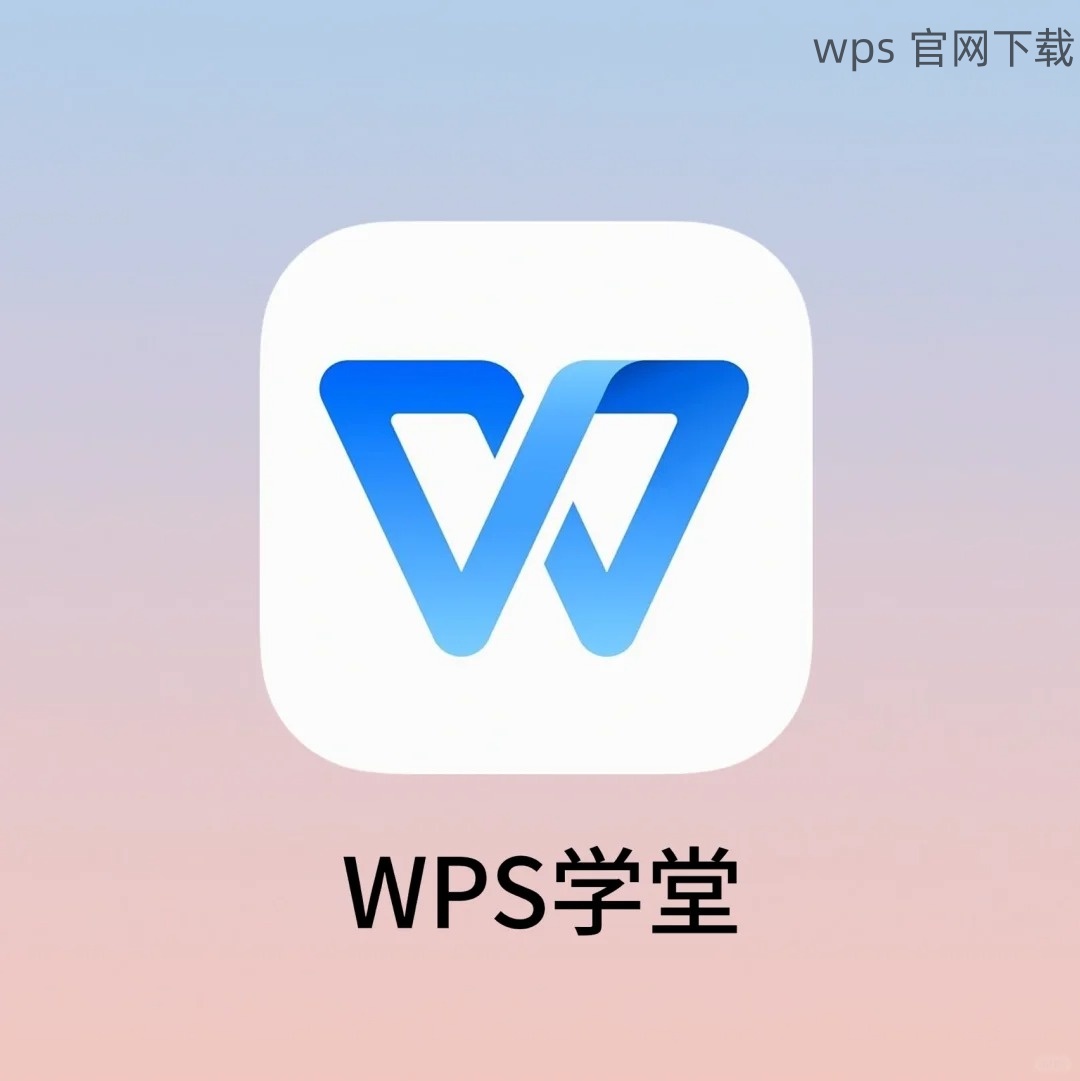
右击优盘图标,选择“格式化”,然后在文件系统中选择FAT32或者exFAT。进行格式化时会清除优盘上的所有数据,请谨慎操作。
确保优盘格式无误后,可以进行下一步的WPS文件下载。
步骤二:下载WPS文件至优盘
在WPS中打开所需的文档,并准备将其下载至优盘。
在电脑上启动WPS软件,打开需要下载到优盘的文件。确保文档内容无误,并可根据需要进行编辑。
在WPS文档界面左上角,找到“文件”菜单,点击“另存为”选项。在弹出的选择窗口中,选择已有的优盘位置。
在保存对话框中,选择目标优盘作为保存位置,并确保文件名正确。点击“保存”按钮,文件会开始下载到优盘中。
文件成功保存到优盘后,可以在资源管理器中查看确认。
步骤三:确保文件下载成功并读取
下载完成后,确保文件在优盘中可以正常访问。
在文件下载完毕后,请务必安全弹出优盘。右击系统托盘中的USB图标,选择“弹出”。
将优盘从USB接口拔出后,重新插入,查看是否成功下载。确保WPS文件在优盘中正常显示。
双击优盘中的WPS文件,查看是否能正常打开。如出现乱码或无法打开的情况,可能下载过程中出现了错误。
下载WPS文件至优盘的方法简单而有效,确保在WPS办公过程中,重要文档可以被妥善存储和便捷分享。
WPS文件下载到优盘的步骤明确,确保格式正确,下载时选择目标路径,最后验证文件的完整性。定期备份重要文档至优盘,有助于数据的安全保存。若需了解更多信息及获取WPS办公软件,访问wps官方下载或wps中文官网获取最新版本。




